12.6.1 – Packet Tracer – Défi du dépannage – Documenter le réseau
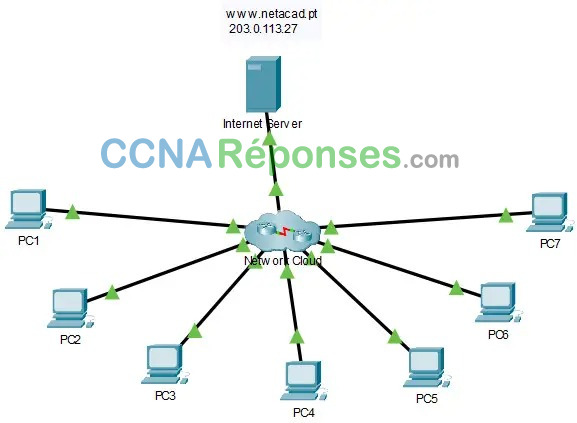
Table d’adressage
| Appareil | Interface | Type de périphérique (routeur, commutateur, hôte) |
Adresse IP | Masque de sous-réseau | Passerelle par défaut |
|---|---|---|---|---|---|
| PC1 | NIC | Host | 192.168.1.153 | 255.255.255.0 | 192.168.1.1 |
| PC2 | NIC | Host | 192.168.3.50 | 255.255.255.0 | 192.168.3.1 |
| PC3 | NIC | Host | 192.168.4.115 | 255.255.255.0 | 192.168.4.1 |
| PC4 | NIC | Host | 192.168.5.83 | 255.255.255.128 | 192.168.5.1 |
| PC5 | NIC | Host | 192.168.5.227 | 255.255.255.128 | 192.168.5.129 |
| PC6 | NIC | Host | 192.168.2.48 | 255.255.255.224 | 192.168.2.33 |
| PC7 | NIC | Host | 192.168.2.67 | 255.255.255.224 | 192.168.2.65 |
| Hub | G0/0/0 | router | 192.0.2.1 | 255.255.255.252 | N/A |
| Hub | S0/1/0 | router | 192.168.0.1 | 255.255.255.252 | N/A |
| Hub | S0/1/1 | router | 192.168.0.5 | 255.255.255.252 | N/A |
| Hub | S0/2/0 | router | 192.168.0.9 | 255.255.255.252 | N/A |
| Hub | S0/2/1 | router | 192.168.0.13 | 255.255.255.252 | N/A |
| Branch-1 | G0/0/0 | router | 192.168.1.1 | 255.255.255.0 | N/A |
| Branch-1 | S0/1/0 | router | 192.168.0.2 | 255.255.255.252 | N/A |
| Branch-2 | G0/0/0 | router | 192.168.2.33 | 255.255.255.224 | N/A |
| Branch-2 | S0/1/0 | router | 192.168.0.6 | 255.255.255.252 | N/A |
| Factory | G0/0/0 | router | 192.168.3.1 | 255.255.255.0 | N/A |
| Factory | G0/0/1 | router | 192.168.4.1 | 255.255.255.0 | N/A |
| Factory | S0/1/0 | router | 192.168.0.14 | 255.255.255.252 | N/A |
| HQ | G0/0/0.1 | router | 192.168.6.1 | 255.255.255.0 | N/A |
| HQ | G0/0/0.5 | router | 192.168.5.1 | 255.255.255.128 | N/A |
| HQ | G0/0/0.10 | router | 192.168.5.128 | 255.255.255.128 | N/A |
| HQ | S0/1/0 | router | 192.168.0.10 | 255.255.255.252 | N/A |
| SW-B1 | VLAN 1 | switch | 192.168.1.252 | 255.255.255.0 | 192.168.1.1 |
| SW-B2 | VLAN 1 | switch | 192.168.2.62 | 255.255.255.0 | 192.168.2.1 |
| SW-F1 | VLAN 1 | switch | 192.168.3.252 | 255.255.255.0 | 192.168.3.1 |
| SW-F2 | VLAN 1 | switch | 192.168.4.252 | 255.255.255.0 | 192.168.4.1 |
| SW-HQ1 | VLAN 1 | switch | 192.168.6.252 | 255.255.255.0 | 192.168.6.1 |
| SW-HQ2 | VLAN 1 | switch | 192.168.6.253 | 255.255.255.0 | 192.168.6.1 |
| SW-HQ3 | VLAN 1 | switch | 192.168.6.254 | 255.255.255.0 | 192.168.6.1 |
Objectifs
Dans ce TP, vous allez documenter un réseau qui vous est inconnu.
- Test de la connectivité réseau
- Compiler les informations d’adressage de l’hôte.
- Accédez à distance aux périphériques de passerelle par défaut.
- Documentez les configurations de périphériques de passerelle par défaut.
- Découvrez les périphériques sur le réseau.
- Dessinez la topologie du réseau.
Contexte/scénario
Votre employeur a été embauché pour prendre en charge l’administration d’un réseau d’entreprise parce que l’ancien administrateur du réseau a quitté l’entreprise. La documentation réseau est manquante et doit être recréée. Vous travaillez à documenter les hôtes et les périphériques réseau, y compris tous les adressages de périphérique et les interconnexions logiques. Vous accéderez à distance aux périphériques réseau et utiliserez la découverte de réseau pour compléter une table de périphériques et dessiner la topologie du réseau.
Cet exercice constitue la première partie d’une activité de deux exercices. Vous utiliserez la documentation que vous créez dans cette activité pour vous guider lors du dépannage du réseau dans la partie II, Packet Tracer – Défi de dépannage – Utiliser la documentation pour résoudre les problèmes.
Lorsque vous étudiez et documentez la topologie du réseau, notez les problèmes que vous découvrez qui ne respectent pas les pratiques enseignées dans le programme d’études du CCNA.
Instructions
Partie 1 : Tester la connectivité
Ping entre les PC et le serveur Internet pour tester le réseau. Tous les PC sont censés pouvoir envoyer des requêtes ping vers les autres PC et vers le serveur internet.
Partie 2 : Détection des informations de configuration des PC
Accédez à l’invite de commande de chaque PC et affichez les paramètres IP. Inscrivez ces informations dans le tableau de documentation.
Partie 3 : Découvrir les informations sur les périphériques de passerelle par défaut
Connectez-vous à chaque périphérique de passerelle par défaut à l’aide du protocole Telnet et enregistrez des informations sur les interfaces utilisées dans la table. Le mot de passe VTY est cisco et le mot de passe privilégié EXEC est class.
C:\> telnet IP_address
Partie 4 : Reconstruire la topologie du réseau
Dans cette partie de l’activité, vous continuerez à enregistrer des informations sur les périphériques du réseau dans le tableau d’adressage. En outre, vous commencerez à diagrammer la topologie du réseau en fonction de ce que vous pouvez découvrir sur les interconnexions de périphériques.
Étape 1: Accédez aux tables de routage sur chaque périphérique de passerelle.
Utilisez les tables de routage de chaque routeur pour en savoir plus sur le réseau. Prenez note de vos conclusions.
Étape 2: Découvrez les périphériques autres que la passerelle.
Utilisez un protocole de découverte réseau pour documenter les périphériques voisins. Enregistrez vos constatations dans le tableau d’adressage. À ce stade, vous devriez également être en mesure de commencer à documenter les interconnexions de périphériques.
Partie 5 : Explorer davantage les configurations et les interconnexions des périphériques
Étape 1: Limiter l’accès aux configurations d’un périphérique
Connectez-vous aux autres appareils du réseau. Recueillir des informations sur les configurations de périphériques.
Étape 2: Afficher les informations sur les voisins.
Utilisez les protocoles de découverte pour améliorer vos connaissances sur les périphériques réseau et les topologies.
Étape 3: Se connecter à d’autres appareils.
Afficher les informations de configuration des autres périphériques du réseau. Enregistrez vos résultats dans la table des périphériques.
Maintenant, vous devriez connaître tous les périphériques et configurations d’interface dans le réseau. Toutes les lignes de la table doivent contenir des informations sur le périphérique. Utilisez vos informations pour reconstruire autant de la topologie réseau que possible.
Remarques générales
Vous avez peut-être remarqué que certaines des pratiques utilisées pour configurer les périphériques réseau sont obsolètes, inefficaces ou non sécurisées. Faites une liste d’autant de recommandations que vous avez sur la façon de reconfigurer les appareils pour suivre les pratiques que vous avez apprises dans le programme d’études du CCNA.
La liste est longue. Cette question vous donne l’occasion d’examiner bon nombre des meilleures pratiques qui ont été abordées dans le programme CCNA. Utiliser les discussions des élèves pour s’assurer qu’autant de questions que possible ont été discutées. Certains problèmes sont :
Tous les appareils utilisent les mêmes mots de passe simples et bien connus. Ceux-ci doivent être modifiés, doivent varier d’un appareil à l’autre et doivent être plus solides.
Les commutateurs utilisent tous le SVI et le VLAN de gestion par défaut. Cela devrait être changé.
La plupart des ports de commutation se trouvent dans le VLAN 1. Ils doivent être déplacés vers différents VLAN.
Tous les ports de commutation inutilisés se trouvent dans le VLAN 1 et sont actifs. Les ports de commutation inutilisés doivent être arrêtés et déplacés vers un VLAN inutilisé.
La sécurité du port n’est pas utilisée.
OSPF est actif sur les interfaces LAN. Les interfaces passives réduiront le trafic réseau inutile.
La négociation DTP est active sur les ports de jonction. C’est un risque pour la sécurité.
SSH n’est pas utilisé sur le réseau.
L’accès de gestion à tous les appareils n’est pas limité à l’aide d’ACL ou d’AAA.
802.1x n’est pas implémenté.
IP Source Guard n’est pas implémenté
CDP est activé par défaut et doit être désactivé ou limité.
DTP est actif sur tous les ports de SW-B1, SW-F1, SW-F2, SW-HQ1, SW-HQ2 et SW-HQ3, à l’exception des ports connectés à PC-4 et PC-5.
Legacy STP est utilisé sur tous les commutateurs et doit être remplacé par RSTP (802.1w).
Le VLAN 1 natif est utilisé sur les liaisons trunk et doit être modifié.
Le VLAN 99 est créé uniquement sur SW-B2 uniquement. Il n’est pas utilisé et n’a pas de nom et doit être supprimé.
Le routeur concentrateur a le jeu de commandes ip default-gateway et l’adresse IP est à lui-même.
Diagramme de la topologie du réseau
Les dessins des élèves auront une mise en page différente ; cependant, les interconnexions des appareils doivent être cohérentes. La topologie cachée est illustrée ci-dessous.
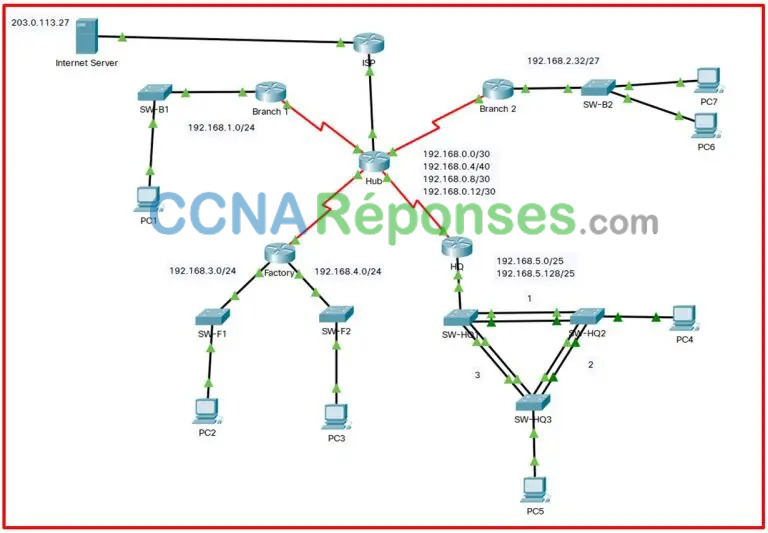
Les autres éléments manquants dans la documentation Topology incluent les éléments suivants :
VLAN et appartenances aux ports
Périphériques ETTD/ETCD
Adresses du serveur DNS
Zone OSPFv2
Interfaces physiques et adresses IP associées
Switchports physiques et VLAN / trunking associés
Chaque VLAN de gestion de commutateur et adresse IP
STP est bloqué sur SW-HQ2 en direction de SW-HW3
EtherChannel utilise LACP (802.3ad)
